
Office三大组件,Word、Excel和PPT不管是学习还是工作中都有非常高的使用频率虽说我们不必学的那么深奥,但掌握一些技巧,还是非常有帮助的,为大家介绍 8 个Word的小技巧,让你事半功倍!01
如何删除文字的底纹按Ctrl+A选择所有文本,然后点击【开始】-【段落】-【边框】-【边框和底纹】,在弹出的对话框的“底纹”栏中设置“填充”为“无颜色”。
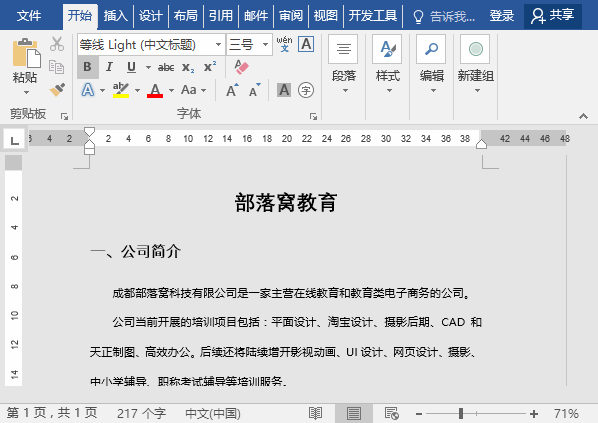
02如何删除页面的底纹点击【设计】-【页面颜色】-【无颜色】。
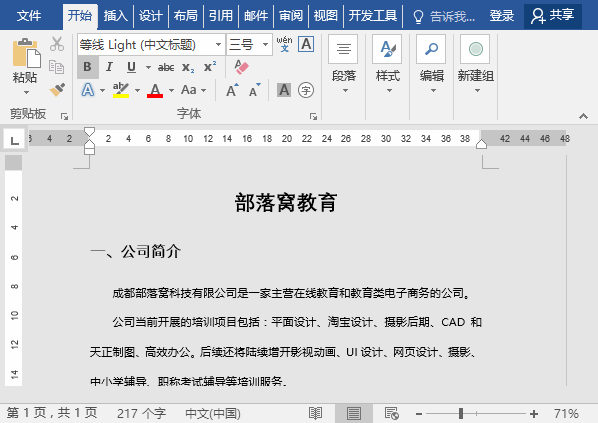
03行与行间距太远,如何调整Word中,使用某些字体时,如:微软雅黑你会发现,行与行之间的间距很远,通过“段落”对话框设置行间距为“最小值”,却还是很远,许多人可能就放弃用这些字体了打开“段落”对话框,取消勾选“如果文档网络,则对齐到网格”选项,行间距就会变紧凑了。
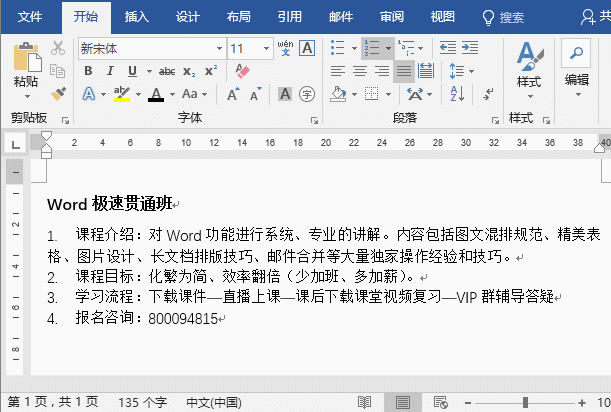
04编号的段落第二行行首不顶格自动编号后,有时会发现第二行的文本自动顶格排版了,看起来不太美观规律这时我们可以选择文本,右键—选择“调整列表缩进”命令,在打开对话框中将“文本缩进”值设置为0.74即可
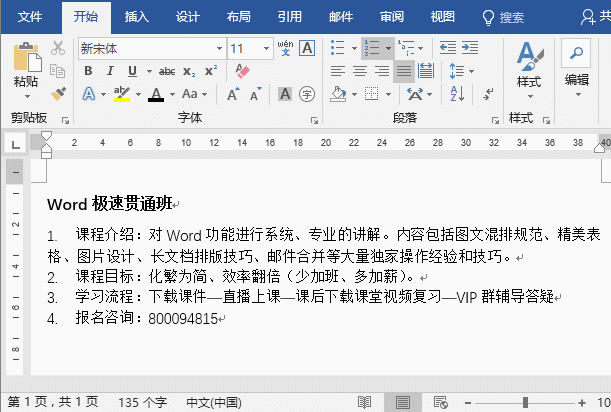
05自动编号切换成纯数字编号选中已编号的文字段落,然后剪切或复制,右键选择“只保留文本”命令。新贴过来段落的编号变成为了类似手工输入编号,不再具备自动编号的功能。
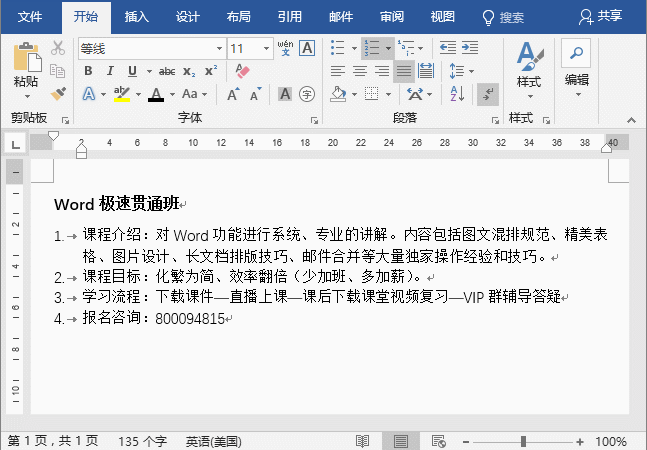
06图片和表格自动添加标题点击【引用】-【题注】-【插入题注】,打开“题注”对话框(在“题注”文本框中可输入标题名称;标签为“表格”;位置为“所选项目上方”)点击“自动插入题注”按钮,选择“Microsoft Word表格”复选框,点击“确定”按钮,这时插入表格,即可看见每个表格上方都有标题。
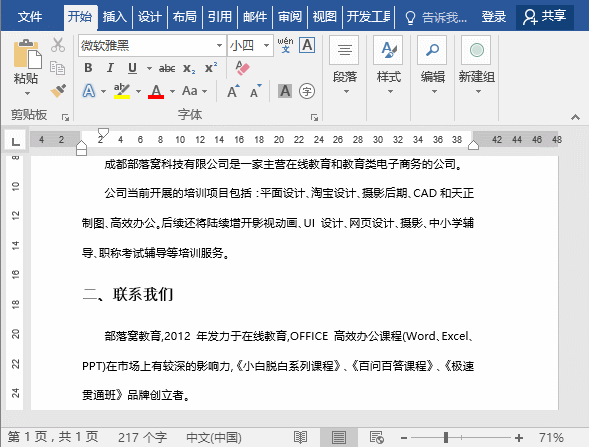
07表格格子总是对不齐在编辑Word表格时,大家通常都是拖动表格线来调整列宽但是,有时会有个别单元格边线跑位,怎么调整都对不齐,很麻烦按住Alt键的同时拖动表格边线,标尺上会显示出各列的宽度,实现边线微调。
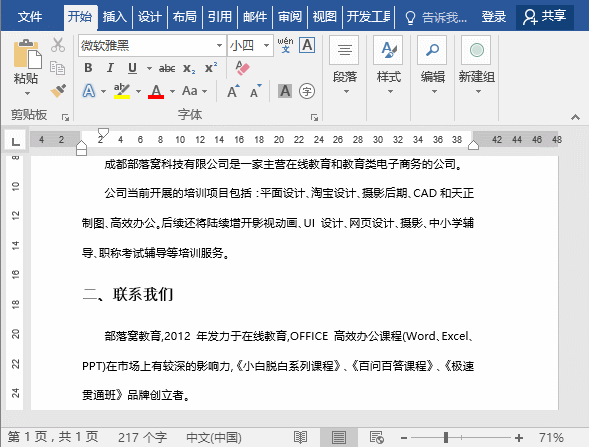
08如何快捷复制粘贴格式选择已设置好格式的文本,按Ctrl+Shift+C组合键复制格式,然后选择要粘贴格式的文本,按Ctrl+Shift+V组合键即可(提示:它与F4键复制格式时的区别在于:复制粘贴格式时,中间可以执行其他操作)。
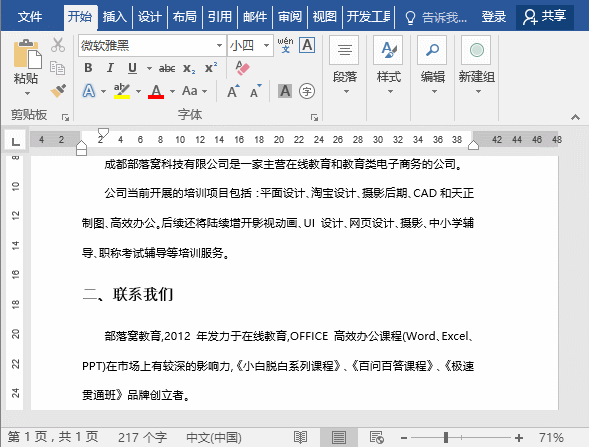
以上就是今天的全部内容,如果觉得本文有用,不要忘记点下“在看”,么么哒 ~近期热文推荐:Word教程:7个高效Word录入小技巧,第4个常用,第7个绝了!我准备了 12 个案例,带你全面了解Word邮件合并,太实用了!
【重温经典】这5个Word排版技巧,学会3分钟,适用一辈子!Word教程:高级查找替换13则技巧,收藏备用!【重温经典】3 秒给生僻字加拼音,再也不怕读错了!

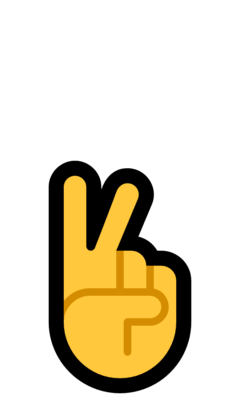
想学更多Word实用技巧《Word长文档高效排版实战》视频课让你即学即用,升职加薪快人一步视频+素材+辅导答疑限时特价28元长按下方二维码购买
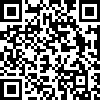
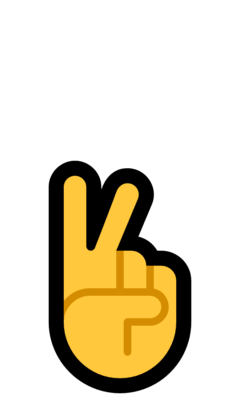
如有问题请戳客服

你若喜欢,别忘了点个在看哦

亲爱的读者们,感谢您花时间阅读本文。如果您对本文有任何疑问或建议,请随时联系我。我非常乐意与您交流。







发表评论:
◎欢迎参与讨论,请在这里发表您的看法、交流您的观点。